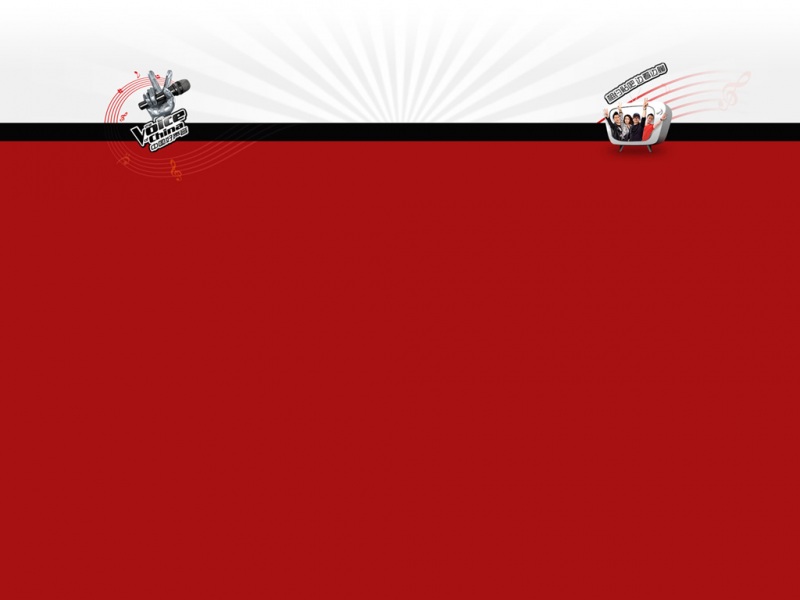Unraid下虚拟DSM7.1,并开启相册人脸识别
风险提示!!!请勿直接应用于生产环境或者单一数据存储环境,当前仅为测试版本!!!数据无价,请务必做好数据备份!!!
风险提示!!!请勿直接应用于生产环境或者单一数据存储环境,当前仅为测试版本!!!数据无价,请务必做好数据备份!!!
风险提示!!!请勿直接应用于生产环境或者单一数据存储环境,当前仅为测试版本!!!数据无价,请务必做好数据备份!!!
一、前言
由于主机换新,之前的旧设备闲置也是闲置,于是参考Unraid教父——司波图一系列教程搭建了一台Unraid系统的NAS。之前四盘位的J3455蜗牛星际也快满了,并且性能远远低于换代下来的i5 8500,正好将内容迁移到Unraid上。但是群晖的相册套件说实话简单上手好用,还自带人脸识别,所以还是打算在Unraid上虚拟一个黑群晖,专门用于相册的备份和维护。废话不多说,下面开始干货。
二、配置
基本配置如上,其中西数的SN570作为cache使用,无校验盘。“亡命之徒”本徒了。
注意:如果需要添加校验盘,则校验盘容量必须大于等于阵列中单硬盘最大容量,以上配置就需要一个18T的硬盘作为校验盘。没有校验盘时,重要资料务必多地备份!
三、准备事项
以下内容都是基于DSM918+ 7.1.0展开,其余设备型号或者版本因精力有限未做尝试!
准备一个tinycore-redpill的基础镜像(tinycore-redpill-uefi.v0.8.0.0.img):/pocopico/tinycore-redpill准备DSM918+ 7.1.0patch文件:/download/DSM/release/7.1/42661-1/DSM_DS918%2B_42661.pat主板bios打开核显(安装过程中发现,核显被设置为自动,当有独显时,核显默认不开,会导致Unraid无法获取核显信息,Intel GVT-g插件无法使用)ssh工具,如xshell,putty,MobaXterm等部分朋友可能会因为国内网络环境导致无法访问“”,最终导致镜像构建失败。请参考置顶评论修改hosts文件。感谢网友“m0_72967264”指出!
m0_72967264:
按照您的教程,折腾了几个晚上,不停失败后终于成功安装,这儿有个坑还是要说下,在SSH连接成功后,执行rploader这些命令的时候会碰到好多no such file or directory问题而导致构建不成功,究其原因是会因为国内网络原因而连接不上,需要在hosts文件中加上185.199.108.133 具体操作是在SSH工具那里先切换到root账号下,输入sudo passwd root,输入root账号密码,然后输入su root,cd /etc,vi hosts然后在hosts文件中增加刚刚那一行网址,:wq保存退出,重新切换到tc用户下执行那批无脑命令。
四、创建虚拟DSM流程
再次提醒!!!务必做好数据备份,在无需担心数据损失的前提下进行以下操作!!!
再次提醒!!!务必做好数据备份,在无需担心数据损失的前提下进行以下操作!!!
再次提醒!!!务必做好数据备份,在无需担心数据损失的前提下进行以下操作!!!
1、创建虚拟机
创建虚拟机的基本步骤请参考——unRaid下黑群晖,Freenas,OMV的安装方法——司波图 UNRAID 陪玩教程 05。
最新的创建参数和大佬的有些差别:
Machine:Q35-6.2BIOS:OVMF(tinycore选择UEFI镜像)USB Controller:3.0(qemu XHCI)Primary vDisk 选择我们事先拷贝到 isos 目录下的镜像文件(tinycore-redpill-uefi.v0.8.0.0.img),并选择 USB 模式添加第二块 vDisk,此处设置为 sata 模式,其余按需设置即可网卡设置为e1000取消勾选“Start VM after creation”
此时已基本完成虚拟机相关设置,如下图所示:
创建后,重新编辑虚拟机,打开xml模式,修改以下红框内划线处controller = '0'为controller = '1'。
本人在尝试了无数次卡重新安装pat的死循环后,最终在xp论坛上找到了解决方案。就是这个sata disk的controller索引错误导致无法找到sata磁盘控制信息,从而卡在安装pat文件错误的死循环中。原贴链接:/forum/topic/63333-tutorial-install-dsm-71-on-unraid-6103/#comment-287607
整体安装DSM的流程也可参考原贴。
2、创建完整引导镜像
开启虚拟机,并开启VNC,看到如下界面:
按照图片中描述操作,获取当前虚拟机ip地址
通过ssh工具进行连接虚拟机
ssh tc@192.168.2.191<输入密码:P@ssw0rd>Connecting to 192.168.2.191:22...Connection established.To escape to local shell, press 'Ctrl+Alt+]'.WARNING! The remote SSH server rejected X11 forwarding request.( '>')/) TC (\ Core is distributed with ABSOLUTELY NO WARRANTY.(/-_--_-\) tc@box:~$
依次无脑执行以下命令,命令执行过程中会有部分内容需要手动确定,有yY输y,无yY直接回车
./rploader.sh update now./rploader.sh fullupgrade now./rploader.sh serialgen DS918+./rploader.sh satamap now./rploader.sh identifyusb now./rploader.sh ext apollolake-7.1.0-42661 add /pocopico/rp-ext/master/e1000/rpext-index.json./rploader.sh build apollolake-7.1.0-42661
执行最后一个命令时,可能会有红色日志提示,内容如下:
[!] Extension is already added (index exists at /home/tc/redpill-load/custom/extensions/pocopico.e1000/pocopico.e1000.json). For more info use "ext-manager.sh info pocopico.e1000"*** Process will exit ***
该提示目前使用下来无影响,出现如下打印,表示镜像构建成功:
关闭虚拟机,打开xml编辑,查看之前修改的controller = '1'是否又变回默认值'0'。如果发生改变,请再一次手动更改为'1',否则将无法正确安装 pat 文件。
3、创建DSM7.1
启动虚拟机,并在VNC中手动选择USB引导。(起始界面还有一个SATA引导,未进行测试,喜欢折腾可以试试)
后续就和常规安装群晖一样,使用浏览器访问 /,获取新安装的DSM信息,上传pat文件进行安装。
恭喜,DSM 7.1至此已完成完整的安装!接下来的基本操作就不在赘述了,按照指引正常处理就行。
五、开启相册人脸识别
按照上述流程创建的群晖是无法开启相册套件中的人脸识别功能,因为核显没有直通给群晖,导致群晖无法调用核显进行人脸识别。我们需要借助“Intel GVT-g”插件虚拟化核显,并配置给我们的群晖虚拟机。
配置好群晖后,关闭虚拟机
在Unraid APP市场中安装插件Intel GVT-g
在 PLUGINS 界面中打开Intel GVT-g配置
根据当前虚拟显存的模式,分配给群晖虚拟机,确定后点击 “ASSIGN VM”
回到虚拟机的xml配置进行修改,安装时的controller = '1'还是需要注意的地方。其余部分按下图进行修改:
找到xml中新增的 ,将其中的bus = '0x01' slot='0x00'修改为bus = '0x00' slot='0x02',这是因为虚拟化后核显的地址默认为0000:00:02.0
由于我们将虚拟化核显的总线(bus)和设备号(slot)修改了,和xml中部分原有配置产生冲突,因此需要将其余bus = '0x00' slot='0x02'所在的行删除,如下图所示:
修改完成后,重启群晖虚拟机,在控制面板->终端机和SNMP中打开ssh功能。使用ssh工具进行连接
输入:ls /dev/dri显示:card0 renderD128
如果能正常显示上述内容,如果不是设备特殊,此时应该已经能进行人脸识别,我们测试一下
六、人脸识别功能测试
在套件中心搜索关键词“photo”,下载安装完成后打开,点击右上角用户图标,在设置中“启用个人空间人物相册”
找几张图上传,等一段时间后,查看一下人物相册,是否根据人脸识别自动创建了对应的相册,如果正确创建了,那么恭喜!